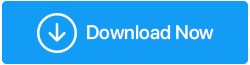시스템 스토리지 부족 및 성능 문제를 해결하는 도구가 있습니까?
게시 됨: 2020-09-21내 PC나 스마트폰에 충분한 공간이 있다고 말하는 사람을 알고 있습니까? 음, 개수가 너무 적습니다. 하지만 걱정하지 마세요. 컴퓨터나 Android 기기의 저장 공간이 부족하더라도 조금 덜 걱정하세요! 왜요? 장치에 저장된 원치 않는 항목을 제거하는 데 도움이 되는 특별한 도구가 있기 때문입니다.
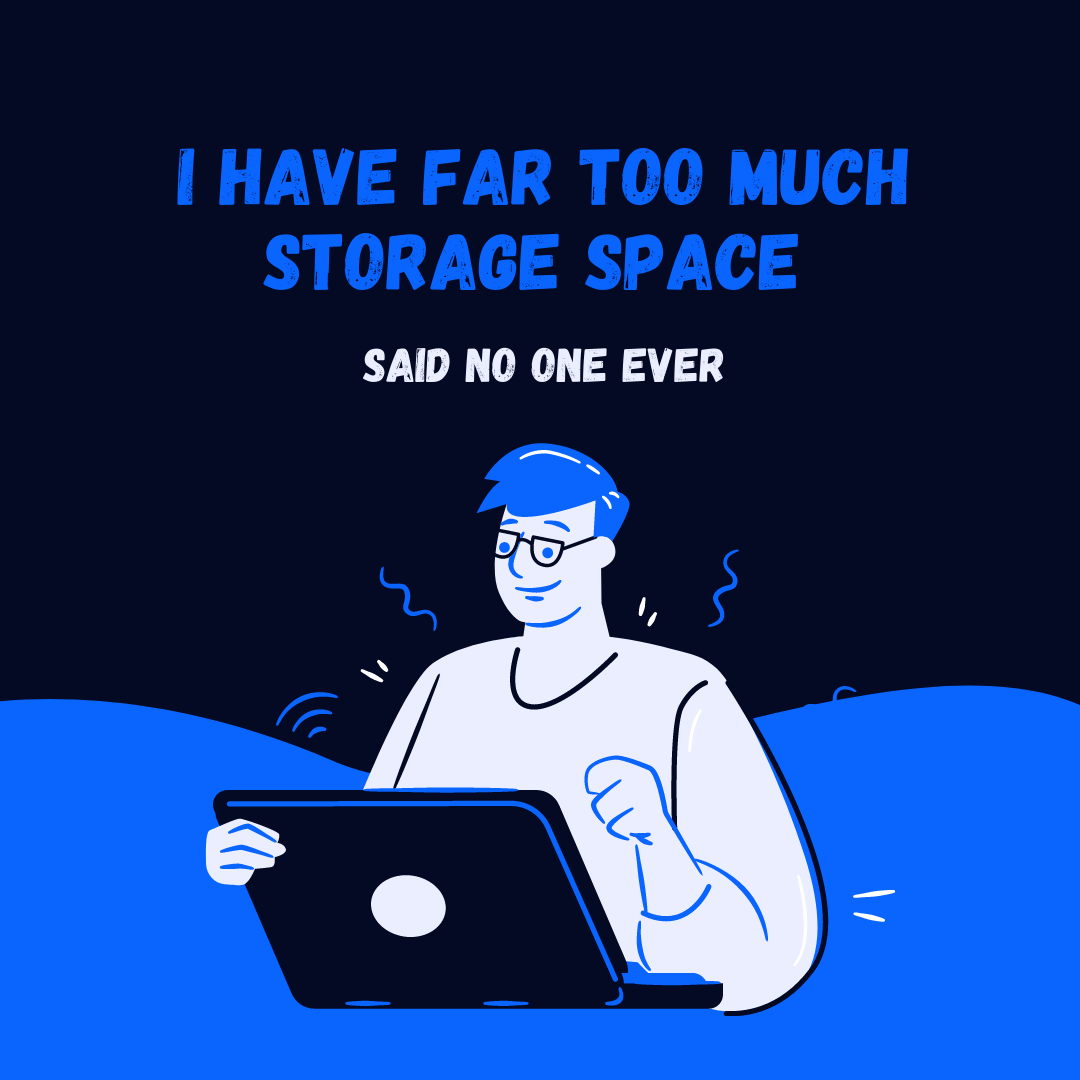
팔! Duplicate Files Fixer 를 사용하면 내부 저장 공간 부족으로 인한 시스템 성능 문제를 해결할 수 있습니다. Windows PC용으로 설계된 놀라운 데이터 정리 도구입니다. 또한 Android 및 macOS에서도 사용할 수 있습니다. 놀랍지 않습니까? 글쎄, 이것이 제공하는 모든 것이 아니라 훨씬 더 있습니다. 자세히 알아보려면 계속 읽으십시오.
| 짧은 시간? Duplicate Files Fixer는 최대 중복 파일을 제거하고 몇 번의 클릭으로 저장 공간을 복구합니다! 시스템 스토리지에서 최대 중복 항목을 누적하여 클릭 한 번으로 제거할 수 있습니다. 이 이동 도구를 사용하면 컴퓨터의 저장 공간을 즉시 확보하고 시스템 성능을 높일 수 있습니다 . 지금 다운로드하세요!
명세서: 원산지: 인도 크기: 6.74MB 윈도우 버전: 윈도우 10/8.1/8/7/비스타/XP 기타 플랫폼: Mac 및 Android 개발자: Systweak Software Private Limited 평가판: 30일 가격: $39.95 Windows용 중복 파일 해결 프로그램을 다운로드하려면 여기를 클릭하십시오. |
저장 공간 부족: 어떻게 해야 할까요?
Windows 시스템의 공간이 부족하면 이 PC 섹션에서 남은 저장 공간을 확인하십시오. 빨간색 표시가 보이면 더 이상 저장 공간이 충분하지 않아 Windows PC가 느리게 실행되고 있음을 의미합니다.
이러한 경우 가장 먼저 해야 할 일은 무엇이 더 많은 공간을 차지하는지 확인하는 것입니다. 휴지통의 어수선함, 설치된 대용량 애플리케이션, 충분한 양의 중복이 원인일 수 있습니다.
'내 PC에 중복 파일이 너무 많습니다. 내 PC를 깔끔하게 정리할 수 있는 도구가 있습니까?'
저장소 부족으로 인해 컴퓨터 성능이 저하되는 원인으로 중복 항목을 고려하면 컴퓨터에서 모든 중복 파일 및 폴더를 자동으로 감지하고 즉시 제거할 수 있는 Duplicate Files Fixer 와 같은 강력한 도구를 사용하여 시스템을 즉시 정리하는 것이 좋습니다. !
중복 파일 해결사를 다운로드하려면 여기를 클릭하십시오
중복 파일 찾기로 시스템 성능 향상
효율적인 도구를 사용하여 시스템에서 중복 항목을 찾고 삭제할 때 컴퓨터 내부를 스캔하고 결과를 알고 놀라게 될 것입니다. PC에서 중복 항목을 검색하면 많은 양의 중복 항목이 저장 공간을 많이 차지한다는 사실을 알게 됩니다. 이러한 복제본은 고의로 또는 무의식적으로 생성되어 나중에 시스템 성능을 저하시킵니다. 놀라운 기능으로 인해 필수 도구가 된 이유는 다음과 같습니다.
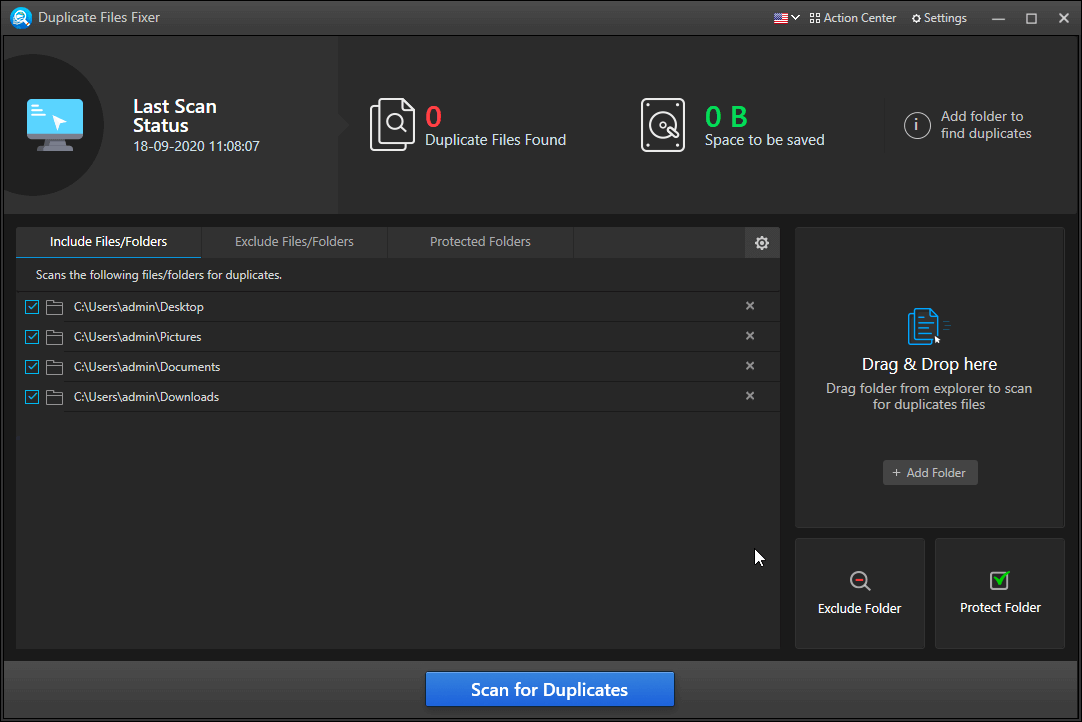
정확한 중복 식별: Duplicate Files Fixer는 사진, 오디오, 비디오 및 기타 파일을 포함하여 내부적으로 동일한 파일을 매우 사용자 친화적인 형식으로 식별합니다.
삭제하기 전에 백업 생성: Duplicate Files Fixer를 사용하면 데이터 백업에 대해 걱정할 필요가 없습니다. 도구 자체는 삭제하기 전에 모든 파일과 폴더를 백업할 수 있는 옵션을 제공합니다.
외부 장치 지원: Duplicate Files Fixer는 외부 장치를 지원합니다. 이동식 드라이브를 삽입하고 스캔하여 중복을 감지하고 나중에 제거할 수 있습니다.
스캔 설정 조정: 보다 포괄적인 스캔 결과를 위해 선택한 대로 스캔 기준을 설정할 수 있습니다. Duplicate Files Fixer를 사용하면 스캔 기록을 보고 더 나은 결과를 위해 설정을 조정할 수 있습니다.
중복 파일 해결사는 Windows에서 어떻게 작동합니까?
저장 공간 문제로 인해 컴퓨터가 느리게 실행되는 것을 방지하려면 컴퓨터에서 정크를 제거하는 것이 중요하며 여기에서 복제가 매우 중요한 역할을 합니다. 따라서 시스템 저장소에서 중복을 감지하고 삭제하려면 시스템에서 모든 종류의 중복을 자동 감지하고 즉시 제거하는 전문 도구인 Duplicate Files Fixer를 사용하십시오! 다음은 Duplicate Files Fixer를 사용하여 디스크 공간을 확보하는 방법에 대한 단계별 가이드입니다.

1단계: Windows PC에 Duplicate Files Fixer를 다운로드하여 설치 합니다.
2단계: 다운로드가 완료되면 PC에서 이 소프트웨어를 실행합니다. 라이선스 키(있는 경우)를 구입하거나 입력하여 모든 기능을 탐색하십시오.
3단계: 이 중복 제거 도구를 시작하여 클릭 한 번으로 모든 중복 항목을 수정하십시오. 중복 검색을 시작할 파일/폴더를 하나 이상 선택하십시오. 계속하려면 스캔 시작 을 클릭하십시오. 그러면 아래 이미지와 같이 열리는 페이지가 표시됩니다. 스캔 과정은 다음과 같습니다.
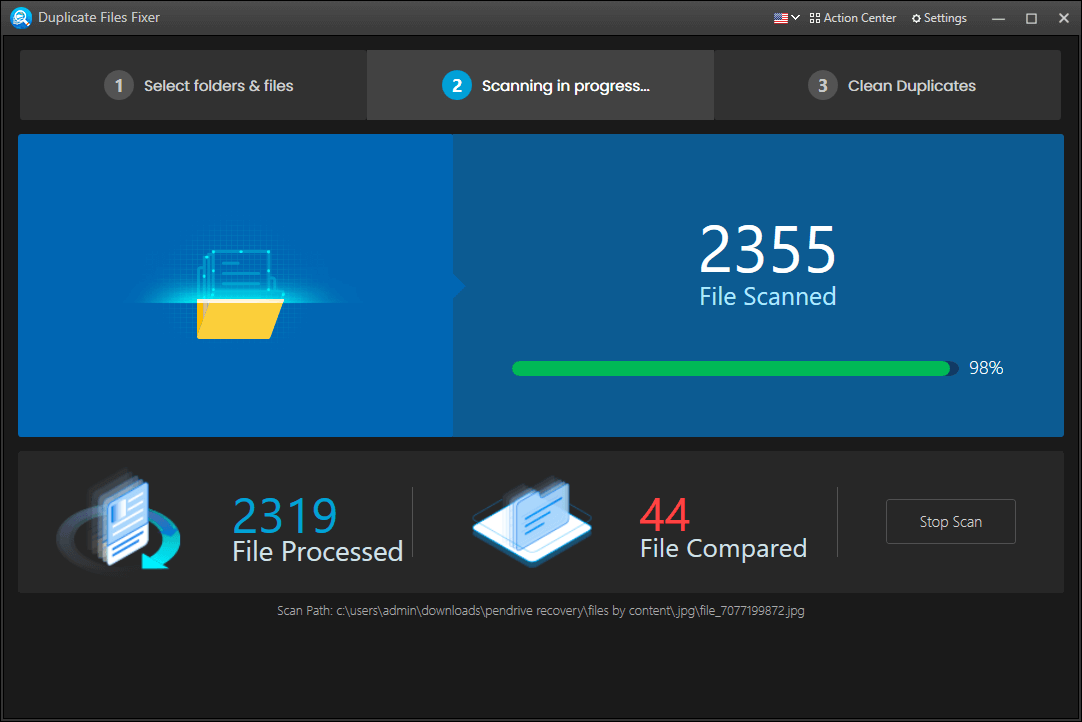
4단계: 스캔 프로세스는 중복 항목이 있는지 선택한 폴더를 자세히 조사하고 마지막에 목록을 표시합니다. 중복 항목을 미리 보고 자동 표시 탭 을 클릭하여 중복 항목을 자동으로 선택하거나 수동으로 선택하고 '표시된 항목 삭제' 를 클릭합니다.
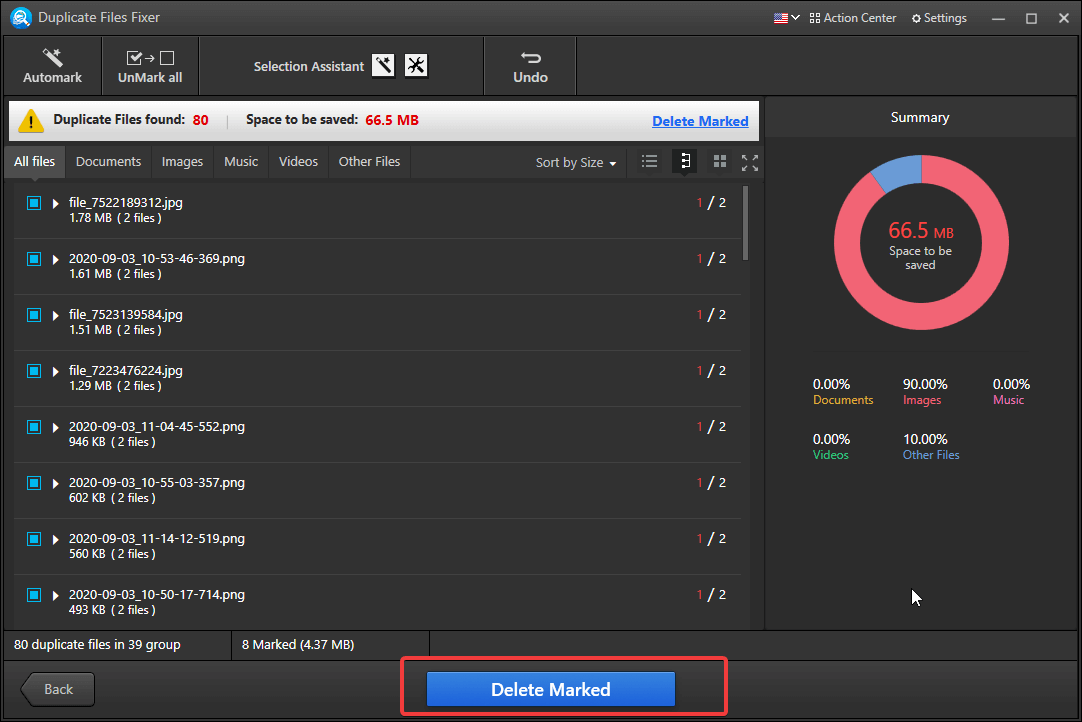
참고: Duplicate Files Fixer 의 최신 업데이트에 따라 실수로 삭제한 파일을 실행 취소할 수 있는 옵션이 제공되며 창 상단에 있는 버튼에서 즉시 실행 취소 할 수 있습니다. 또한 중복 항목을 관리하거나 중복 항목 자동 표시와 같은 옵션에서 선택 항목을 수정하여 삭제하려는 중복 항목을 제거할 수 있습니다.

프로세스가 완료되고 중복 항목이 없으면 Duplicate Files Fixer가 No Duplicates Found라는 창을 표시합니다. 창은 다음과 같습니다.
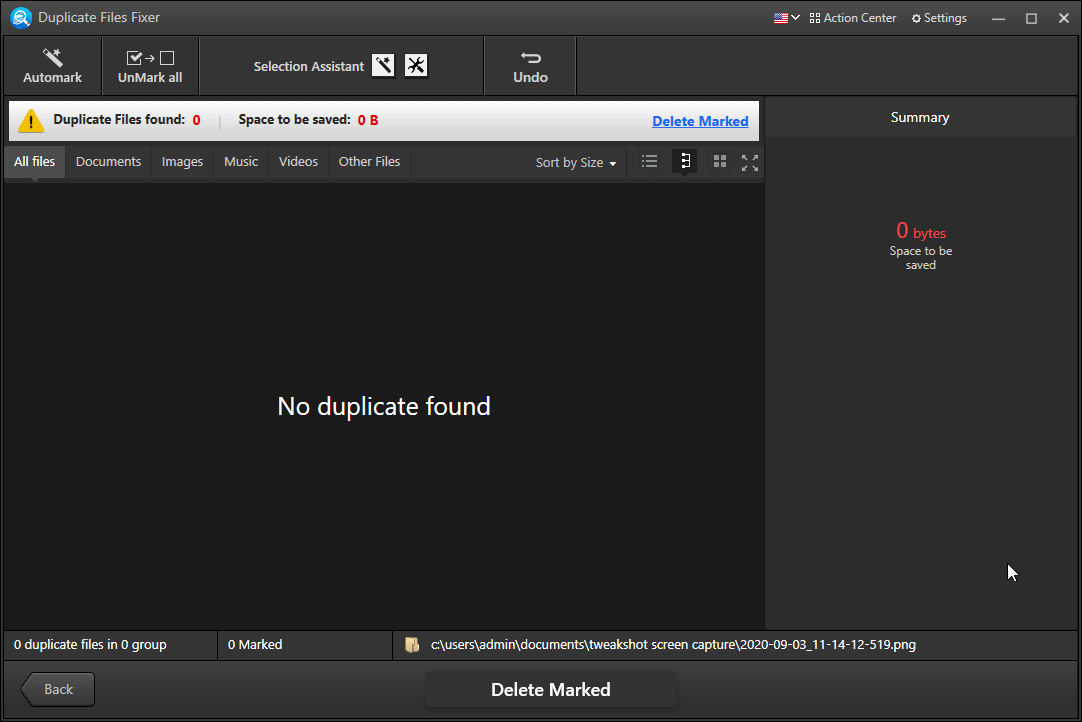
그게 다야! macOS 또는 Android에서 Duplicate Files Fixer를 사용하는 동안 거의 유사한 프로세스를 따를 수 있습니다. Duplicate Files Fixer가 모든 파일 형식을 감지할 수 있는지 궁금하십니까? 이 질문에 대한 빠른 대답은 YES입니다! PC 주변에서 중복을 찾습니다. 문서에서 사진, 비디오, 오디오 파일에 이르기까지 모든 종류의 데이터를 대조합니다. 간단히 말해서, Systweak Software의 Duplicate Files Fixer 는 컴퓨터를 깔끔하게 정리하고 '저장 공간 부족' 또는 시스템 성능을 저하시키는 기타 이유와 같은 오류를 제거하는 데 도움이 되는 도구의 완벽한 예입니다.
| 참고 사항: macOS 또는 Android 용 중복 파일 찾기 및 제거 도구를 찾고 있다면 아래 링크를 클릭하십시오. Mac에서 중복 파일 해결사 다운로드 Android에서 중복 파일 해결사 및 제거제 다운로드 Duplicate Files Fixer가 이러한 플랫폼에서 어떻게 작동하는지 알아보려면 여기를 클릭 하십시오. |
[해결됨] 시스템 공간 부족
이제 Windows PC, Mac 또는 Android에 강력한 청소 도구가 설치되었으므로 더 이상 시스템 성능이나 시스템 저장 공간 부족 문제에 대해 걱정할 필요가 없습니다. 언제든지 Duplicate Files Fixer를 사용하여 장치의 충분한 공간을 확보할 수 있습니다.
Duplicate Files Fixer는 모든 종류의 파일의 동일한 복사본을 쉽고 빠르게 검색하고 삭제하기 때문에 중복을 감지하고 삭제하는 최고의 도구입니다. 미리 보고 한 번에 모두 삭제할 수 있습니다. 파일 이름이나 형식을 변경한 후에도 중복을 감지하는 기능이 있습니다. 내부 콘텐츠를 스캔하고 그에 따라 복제하도록 제안합니다. 놀랍지 않나요?
컴퓨터의 저장 공간을 확보하거나 시스템 성능 문제를 해결하는 방법은 자동화된 도구나 해결 방법이 있는 경우 알려주십시오.
우리가 전달한 정보가 확실합니까? 이 기사나 다른 글에 대한 귀하의 생각을 알려주십시오. 제안이나 질문이 있으시면 언제든지 연락해 주십시오. 이러한 기술적 측면과 관련하여 가능한 모든 방법으로 도움을 드리겠습니다.
정기적인 콘텐츠 업데이트를 위해 소셜 미디어 채널과 Tweak Library 웹사이트를 팔로우하세요.
권장 읽기:
Windows 10 PC에서 디스크 공간을 확보하는 방법
바이러스 백신으로부터 실시간 보호!! 이것이 가능한가?
최상의 성능을 위해 Windows 10을 최적화하는 방법